
Када користите Интернет, људи се често сусрећу са ситуацијом када се видео не репродукује у прегледачу због квара на софтверу, онемогућавања фласх плаиера или других проблема. У наставку размотримо знакове и главне узроке таквих кварова, а такође размотримо шта је потребно учинити како би се повратиле нормалне перформансе видео записа.
Проблеми и могући разлози због којих се видео не репродукује
Током година коришћења веб прегледача, накупили су се многи проблеми у вези са потешкоћама у приказивању видео записа. Најчешће када ради на вебу не приказује видео запис у претраживачу, што је последица посебне осетљивости пратећег софтвера.
Током рада могу се појавити следећи проблеми:
- Дошло је до грешке приликом покушаја репродукције видеа.
- Црни (празан) екран.
- Ваљак се не пуни и налази се у смрзнутом стању.
- Видео се репродукује, али постоји кочење.
- Појави се зелени екран.
- Прегледач не препознаје видео формат, видео се не репродукује.
- Филм се прекида док гледате.
- Видео се не приказује, али звук се наставља.
То је само део тешкоћа са којима се корисници суочавају. Може бити много разлога зашто прегледач не репродукује видео записе, почевши од недостатка одређеног софтвера и преузимања сукоба с другим програмима..

Издвајамо главне разлоге због којих се видео не репродукује:
- Онемогућавање, нестало или коришћење старије верзије Фласх Плаиер-а
- потешкоће у раду са играчем на порталу;
- мала брзина прекида Интернета или сервиса;
- повећано оптерећење на серверу, које не покреће или успорава видео;
- проблеми у приступу или ограничавању приступа видео снимку на ИоуТубе-у;
- пад у претраживачу, на пример, загађење меморије непотребном предмеморијом;
- остале кварове.
У сваком случају може доћи до ситуације када се видео не репродукује. Одлука о обнављању радова доноси се узимајући у обзир карактеристичне карактеристике и тренутне околности.
Начини за решавање проблема
Окренућемо се главном питању - шта урадити ако видео не ради у прегледачу. Ради практичности, размотримо свако решење посебно.
Питања Фласх Плаиер-а
Црни или празни екран често указује на проблеме са Адобе Фласх Плаиер-ом. Ово проширење започиње у исто време када је видео укључен и осигурава његов рад. Чест разлог зашто се филм не игра је употреба старе верзије. Процес ажурирања је следећи:
- Идите на званични ресурс за програмере Адобе Фласх Плаиер-а (гет.адобе.цом/ен/фласхплаиер).
- Кликните на Инсталирај одмах.
- Покрените преузету датотеку и причекајте аутоматску инсталацију.

Цео процес траје не више од неколико минута. Након клика на везу Финисх, отвара се званична страница Фласх Плаиер-а. Тамо можете добити информације о другим производима произвођача. Ажурирање се по правилу чува ако се видео не репродукује у прегледачу, појави се црни екран или други проблеми.
Ако ови кораци не помогну, морате да проверите чињеницу о укључивању Адобе Фласх Плаиер-а. Често постоје ситуације када се програм ажурира, али не ради због гашења. Овде корисничке радње зависе од врсте прегледача:
- За веб прегледач Опера, Гоогле Цхроме и Иандек.Бровсер, унесите веб прегледач и напишите претраживач: // додаци или хром: додаци за Гоогле Цхроме.
- Притисните ентер и пронађите жељени додатак на листи.
- Ако је онемогућено, укључите га.
- Провери Рун увек.
- Поново покрените веб прегледач и проверите да ли се видео репродукује или не..

Ако је Мозилла Фирефок инсталиран на ПЦ, подузмите следеће кораке:
- Кликните на мени у горњем десном углу и идите на Додаци
- Идите на одељак Додаци и пронађите Фласх Плаиер (Схоцкваве Фласх).
- Изаберите Увек укључено.
- Поново покрените прегледач.

За рачунаре са Интернет Екплорер-ом подузмите следеће кораке:
- Уђите у мени Подешавања (зупчаник).
- Кликните на Адд-онс Манагемент.
- Изаберите Трака са алаткама и проширења.
- Кликните десним тастером миша на Фласх Плаиер.
- Изаберите Омогући.
- Поново покрените прегледач.

Ако је инсталиран Мицрософт Едге, урадите следеће:
- Кликните на икону три тачке у горњем десном углу.
- Идите на Подешавања, а затим - Погледајте још опција.
- Пронађи Користи Фласх Плаиер.
- Померите ручицу у положај за укључивање..
- Поново покрените веб прегледач.
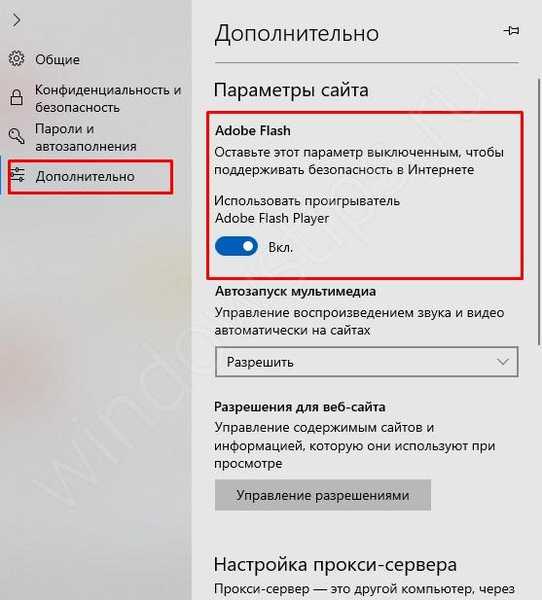
Ове акције помажу ако прегледач не учита видео због онемогућеног Фласх Плаиер-а.
Проблем са ЈаваСцрипт-ом
Потешкоће са преузимањем видео записа често се догађају због рушења у ЈаваСцрипт-у. То је скриптни језик, чија употреба повећава способност вебмастера да стварају интернетске портале. Корисник може омогућити и онемогућити овај алат. У потоњем случају, функционалност сајта може пасти. Поред тога, може доћи до озбиљније ситуације када уместо видеа, црни екран у прегледачу.
Задатак корисника је да осигура да је омогућен ЈаваСцрипт. Принципи активирања у сваком случају су индивидуални. Размотримо главне опције:
- Гоогле Цхроме. Кликните на три тачке у горњем десном углу, унесите подешавања и тамо на левој страни у одељку Напредно идите на одељак Приватност и безбедност. Тамо пронађите одељак Подешавања веб локације и имаће ЈаваСцрипт стринг. Мора бити омогућено. Ако је додатак онемогућен, активирајте алатку за гледање видео записа (ако се не репродукује).



- Опера. Као и у Гоогле Цхроме-у, идите на подешавања прегледача кликом на слово „О“ на левој страни. Затим идите на Поставке, Веб локације и након тога омогућите ЈаваСцрипт.

- Иандек.Бровсер. На врху прегледача идите на одељак са три траке и унесите Подешавања. Идите на одељак Напредне поставке сајта. Тамо пронађите ЈаваСцрипт и омогућите његову употребу. Након тога проверите да ли се видео репродукује или не..

- Мозилла. У прегледачу Мозилла Фирефок ЈаваСцрипт је подразумевано омогућен. Ако је корисник претходно онемогућио ову опцију, морате да одете у Алати, изаберете Подешавања, идите на одељак Садржај и потврдите употребу ЈаваСцрипта.
- Сафари Унесите одељак за конфигурацију, а тамо - у безбедност. Пронађите блок Веб садржаја, а затим омогућите ЈаваСцрипт.
- Интернет Екплорер. Притисните зупчаник на врху, идите на Сигурност и Интернет. Кликните везу Остало. У одељку Скрипти пронађите активно скриптирање и скриптирање за Јава апликацију. У оба случаја требате ставити ознаке у положај за укључивање. На крају сачувајте подешавања.

Ако се видео не репродукује у прегледачу (црни екран), следите горње кораке, поново покрените веб прегледач и поново проверите плејер. У већини случајева клипови почињу нормално да се репродукују.
Интернет мале брзине
Постоје ситуације када се видео у прегледачу не учитава или учитава изузетно споро. У овој ситуацији, разлог је мала брзина глобалне мреже. Поред тога, други симптоми су такође карактеристични за проблем - трзање током гледања, смрзавање итд. Видео се чини да се репродукује, али је немогуће гледати.
Да бисте проверили брзину, можете да користите бројне програме и мрежне ресурсе. Најпопуларнија опција је Спеедтест.ру. Одлика овог портала је његова велика тачност и лакоћа коришћења. Ако је видео изненада престао да ради или се успорава, идите на наведено место и кликните на Старт.
По завршетку провере систем даје резултат. За нормално репродуковање видео записа потребна је брзина преузимања од 10 Мбпс или више. Ако корисник планира да гледа видео записе вишег квалитета (Блуе-раи), овде су захтеви строжији. За репродукцију видео записа високог квалитета, требаће вам 50 Мбпс или више. Ако је брзина мања, потребно је да позовете провајдера и одредите могућност повећања брзине.

Додатни савети
Ако горње препоруке не помогну, а уместо видеа, прегледач има само зелени екран, слика се не репродукује или постоје други проблеми, покушајте са другим решењима.
Постоје и друге методе спасења. Можда ће вам помоћи да решите проблем ако се видео не репродукује:
- Проверите да ли на рачунару има вируса. Да бисте то учинили, можете користити антивирусни програм (бесплатан или плаћен). Ако постоји таква функција, боље је проверити време покретања када се главне апликације већ не раде.
- Поново инсталирајте прегледач. Ако се из неког разлога видео не репродукује, деинсталирајте и поново инсталирајте Веб Екплорер. У многим случајевима ова акција помаже кориснику. При преузимању користите везе на веб локацији програмера.
- Водите рачуна да се видео не репродукује у свим прегледачима. Таква провјера ће осигурати да проблем није у брзини Интернета, већ у веб Екплореру.
- Проверите кеш меморију. Понекад се видео не отвара у прегледачу из простог разлога - загађења интерне меморије. Чишћење предмеморије могуће је коришћењем унутрашњих могућности веб Екплорера или коришћењем посебног софтвера, на пример, ЦЦлеанер.
- Ажурирајте прегледач на најновију верзију. Дешава се да се видео не репродукује због недостатка ажурирања у старом програму или проблема са подршком било ког додатка.
- Искључите хардверско убрзање. Ова радња може бити корисна за неке прегледаче, на пример, Гоогле Цхроме. Након тога поново проверите да ли се видео репродукује или не..
Вредно је искључити све додатке који могу ометати нормалну репродукцију видео записа.

Остали проблеми и њихово решење
Горе смо испитали зашто се видео не приказује у прегледачу и шта да урадимо у таквој ситуацији. Горња решења су обично довољна да конфигуришете рад веб Екплорера у нормалном режиму. Али постоје и друге потешкоће са којима се корисници суочавају. Укратко размотрите њихове карактеристике:
- Видео се репродукује, али не отвара се преко целог екрана. Узрок могу бити проблеми са подешавањима Фласх плаиера, ГПУ-а, видео плаиера или веб прегледача. Да бисте решили проблем, ажурирајте или омогућите Фласх Плаиер, ажурирајте управљачке програме или проверите проширења. Обратите пажњу на подешавања прегледача (можда се видео у прегледачу не повећава због ограничења).
- Снимак се репродукује, али нема звука. У овом случају проверите укључивање Фласх Плаиер-а и ажурирајте аудио кодеке. Да бисте покрили све функције веб Екплорера, инсталирајте К-Лите Цодец Пацк који је бесплатно доступан на званичном веб месту. Још један проблем који може бити повезан са хардвером не може се искључити (на пример, звучници лаптоп нису у реду).
- Видео у прегледачу не иде због чињенице да истраживач не препознаје његов формат. Овај проблем се све чешће појављује након преласка вебмастера на ХТМЛ5. Као резултат, постоје потешкоће са гледањем видеа (не репродукује се). Поставља се питање - шта урадити ако прегледач не подржава ХТМЛ5 видео, шта урадити. Проверите верзију веб прегледача и ажурирајте је на најновију верзију (ако је застарела). Такође искључите активна проширења и погледајте да ли ће се видео репродуковати без њих. Искључите све додатке заузврат док не пронађете проблематичну опцију. Неће бити сувишно инсталирати кодек пакет споменут горе.

Горњи кораци су у већини случајева довољни за решавање проблема. Ако ваш прегледач не подржава репродукцију видео записа, уместо слике појављује се црни или бели екран, решите проблем са Јава Сцрипт и Фласх Плаиером. Ако драстичне мере нису помогле, користите додатне препоруке које су дате у чланку. Ако се видео снима, али повремено, потражите проблем у брзини Интернета. Најчешће, трзање, замрзавање или прекид видео записа је у вези са проблемима на страни провајдера. У том случају морате купити скупљу тарифу бољом брзином или пријавити проблеме Интернет провајдеру и сачекати њихово решење.
Добар дан!




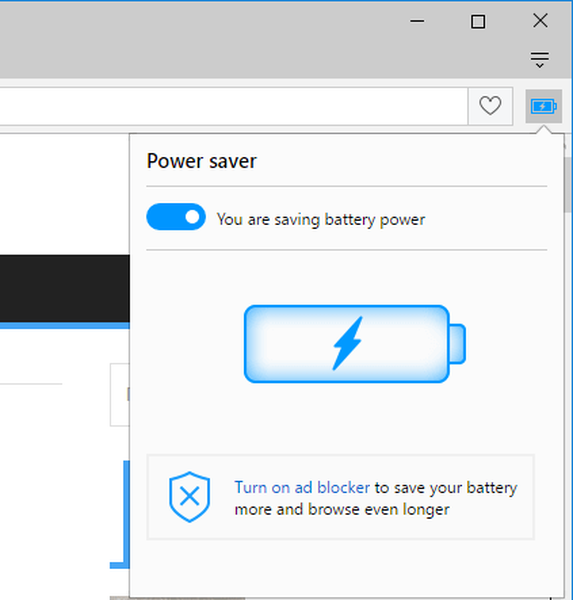


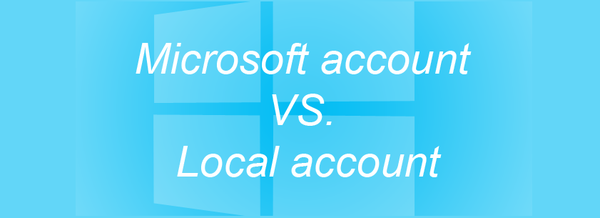

![Очекује се да ће Виндовс 10 буилд 10537 ускоро процурити [Видео уплоад]](http://telusuri.info/img/images_1/v-blizhajshee-vremya-ozhidaetsya-utechka-windows-10-build-10537-[dobavleno-video].png)

